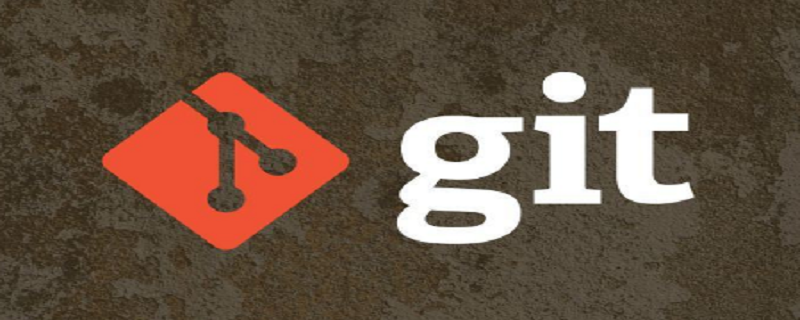Heim >Entwicklungswerkzeuge >Idiot >Erfahren Sie, wie Sie mit Git SSH konfigurieren (gemeinsam für Github, Gitee und Gitlab).
Erfahren Sie, wie Sie mit Git SSH konfigurieren (gemeinsam für Github, Gitee und Gitlab).
- coldplay.xixinach vorne
- 2021-04-27 17:06:566787Durchsuche
Vorwort
Es gibt im Allgemeinen zwei Möglichkeiten, Git-Warehouses zu lesen und zu schreiben: https und ssh https ist sehr einfach und kann zum Lesen und Schreiben direkt über ein Konto und ein Passwort aufgerufen werden, während ssh umständlicher zu verwenden ist und erfordert Zuerst müssen die öffentlichen und privaten Schlüssel konfiguriert werden, da ssh zur Authentifizierung eine RSA-basierte Verschlüsselung verwendet.
Empfohlen (kostenlos): Git
SSH-Konfiguration
Sowohl Github als auch Gitee bieten Git-Dienste basierend auf dem SSH-Protokoll. Bevor Sie das SSH-Protokoll für den Zugriff auf das Warehouse verwenden, müssen Sie das SSH des Kontos konfigurieren /warehouse.öffentlicher Schlüssel.
1. Schlüssel generieren
Sie können einen SSH-Schlüssel generieren, indem Sie dem Befehl folgen:
ssh-Erfahren Sie, wie Sie mit Git SSH konfigurieren (gemeinsam für Github, Gitee und Gitlab). -t rsa -C "xxxxx@xxxxx.com" # Generating public/private rsa key pair...
Folgen Sie den Anweisungen und drücken Sie dreimal die Eingabetaste, um den SSH-Schlüssel zu generieren. Erhalten Sie Ihren öffentlichen Schlüssel, indem Sie den Inhalt der Datei ~/.ssh/id_rsa.pub anzeigen
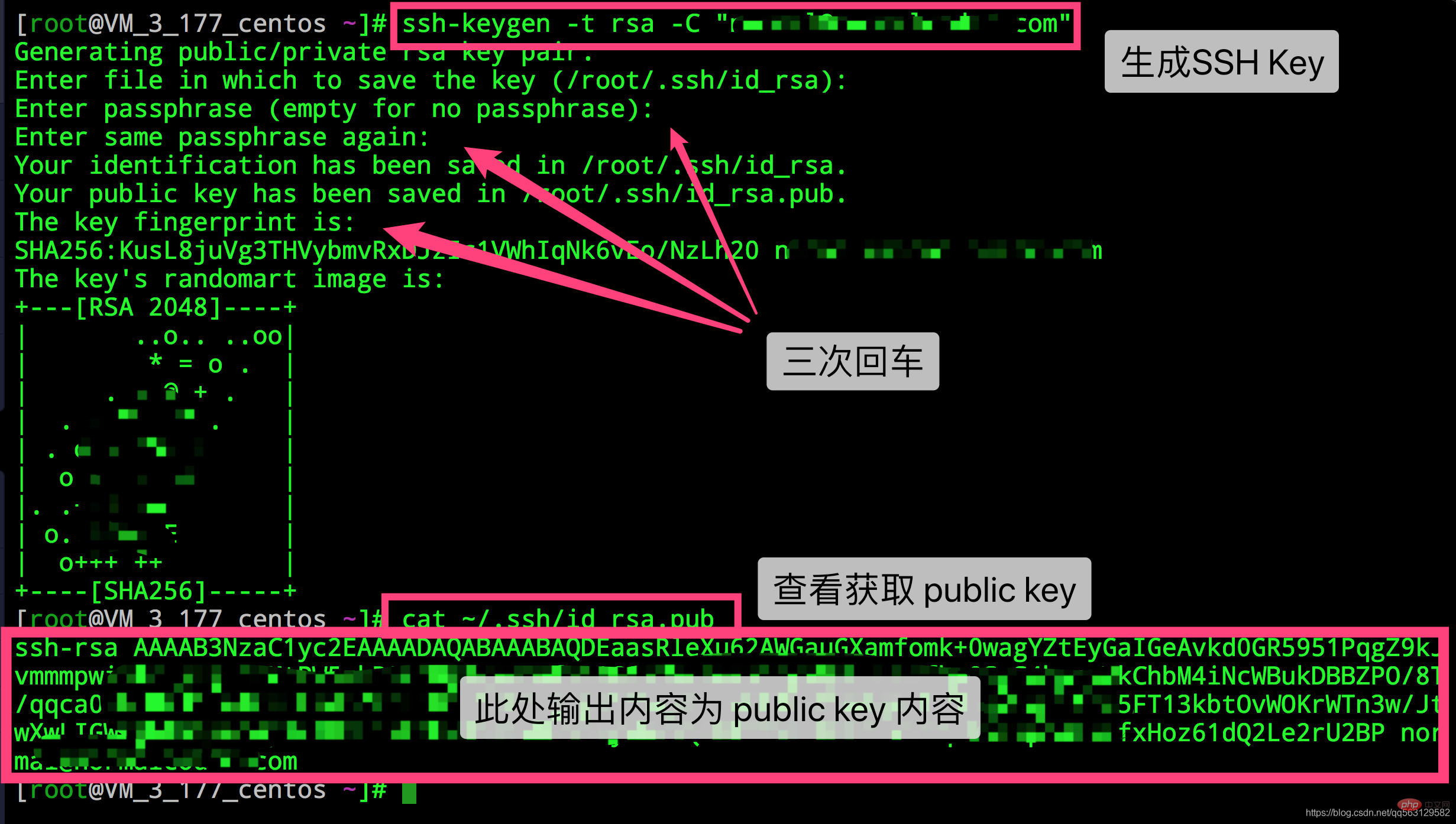
, fügen Sie den generierten öffentlichen Schlüssel zum Warehouse hinzu.
3. SSH-Vertrauen lokal hinzufügen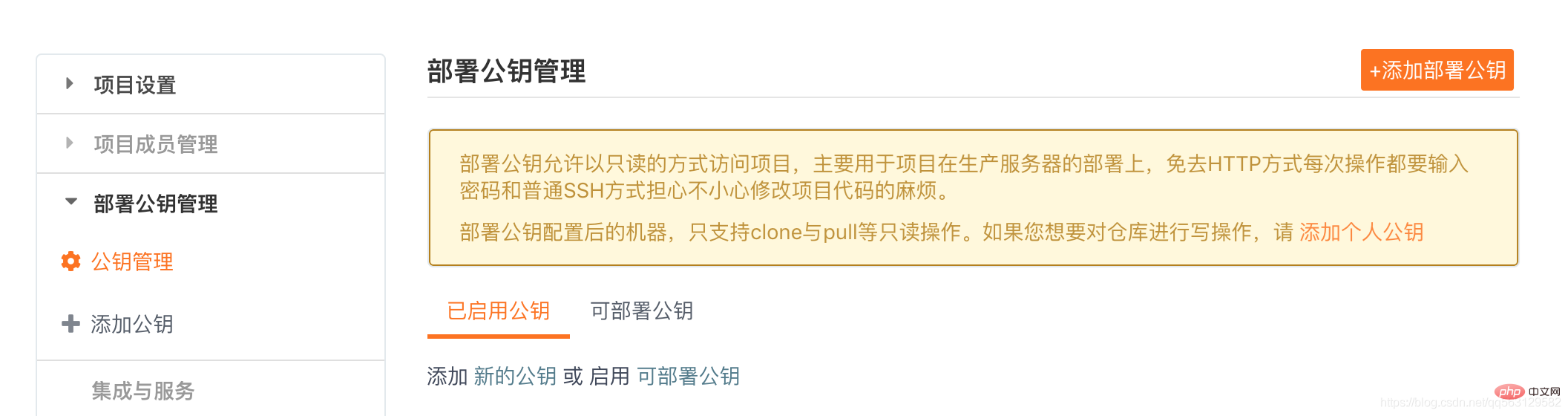 Geben Sie nach dem Hinzufügen
Geben Sie nach dem Hinzufügen
cat ~/.ssh/id_rsa.pub # ssh-rsa AAAAB3NzaC1yc2EAAAADAQABAAABAQC6eNtGpNGwstc....
in das Terminal ein (Terminal). Bei der ersten Verwendung müssen Sie den Host bestätigen und zur lokalen SSH-Vertrauensliste hinzufügen. Wenn der Inhalt Hallo XXX! Sie haben sich erfolgreich authentifiziert, Gitee.com jedoch keinen Shell-Zugriff bereitstellt, ist das Hinzufügen erfolgreich.
Tipps zum Hinzufügen von SSH
Nach erfolgreicher Hinzufügung können Sie das SSH-Protokoll zum Betreiben des Lagers verwenden.
4. Öffentlicher Warehouse-Schlüssel und bereitstellbarer öffentlicher Schlüssel
Um Benutzern die Verwendung eines Satzes öffentlicher Schlüssel unter mehreren Projekt-Warehouses zu erleichtern und die mühsame wiederholte Bereitstellung und Verwaltung zu vermeiden, hat Code Cloud die Funktion „bereitstellbarer öffentlicher Schlüssel“ eingeführt. Unterstützt die Verwendung des öffentlichen Bereitstellungsschlüssels eines anderen Warehouse-Bereichs unter dem aktuellen Kontonamen/die Teilnahme an einem Warehouse-Bereich, um die gemeinsame Nutzung öffentlicher Schlüssel zu erreichen.
1. SSH-Schlüssel erstellen oder importieren
Klicken Sie auf
[Extras] -> Wenn Sie über einen Schlüssel verfügen, können Sie auf „Laden“ klicken, um ihn zu laden und die Datei „id_rsa“ auszuwählen.2. Generieren Sie die PPK-Datei
Schließen Sie sie nach dem Laden nicht und klicken Sie weiter auf **[Privaten Schlüssel speichern]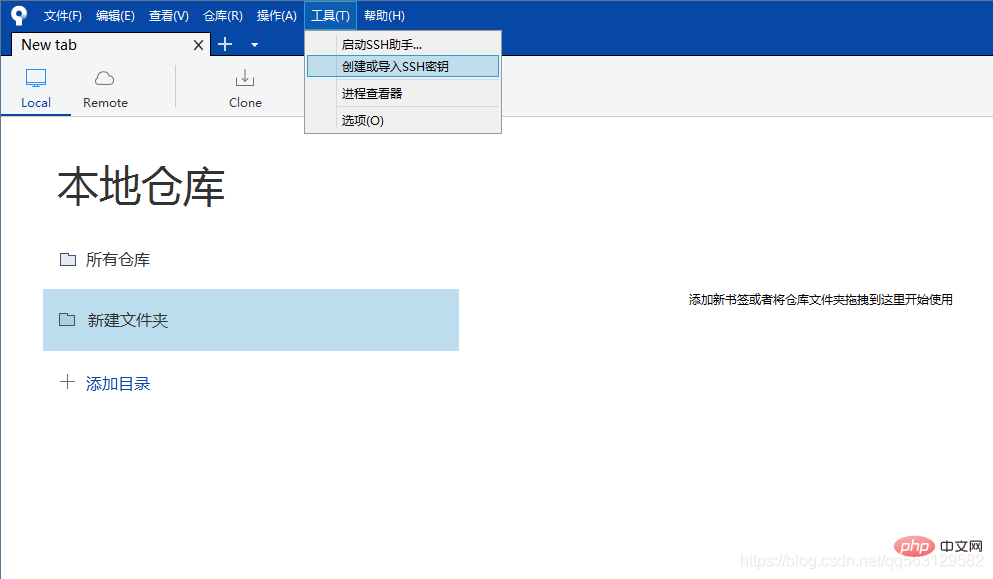 . Speichern
. Speichern
[ppk-Datei]**, (am besten fassen Sie diese Dateien unter der Benutzer-/.ssh-Datei zusammen)
Nach dem Speichern können Sie das Fenster schließen 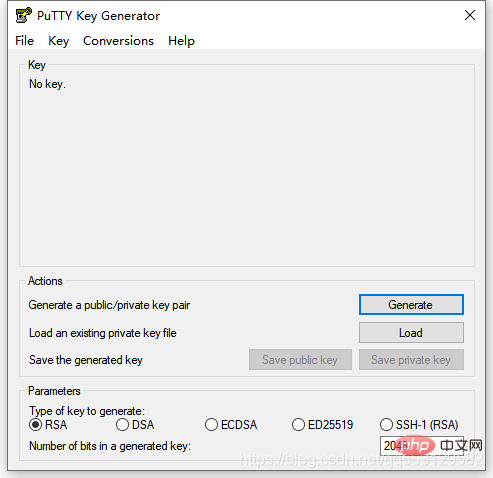
Nach dem Öffnen ist es möglicherweise im Aufgabenbereich unten ausgeblendet. Suchen Sie es einfach und öffnen Sie es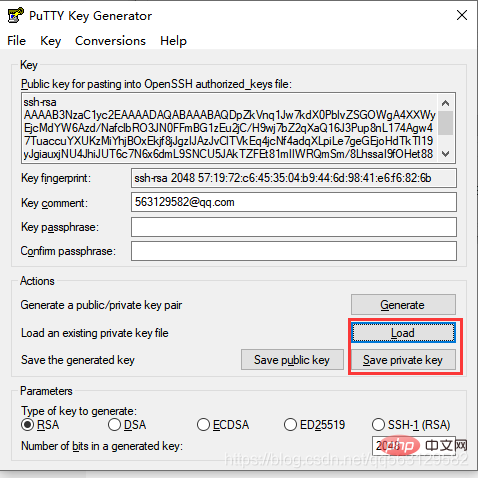
Klicken Sie auf die Schaltfläche **[Schlüssel hinzufügen]
ppk aus Datei**
gerade generiert Sobald die Konfiguration abgeschlossen ist, schließen Sie sie einfach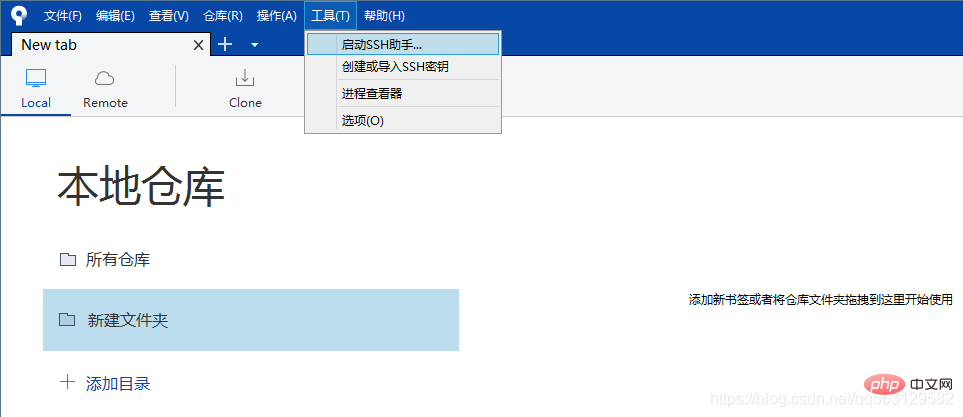 Als nächstes kann sourceTree das Remote-Warehouse über SSH lesen und schreiben.
Als nächstes kann sourceTree das Remote-Warehouse über SSH lesen und schreiben.
Ich hoffe, dieser Artikel kann Ihnen hilfreich sein. 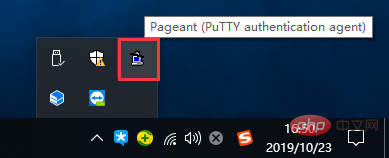
Das obige ist der detaillierte Inhalt vonErfahren Sie, wie Sie mit Git SSH konfigurieren (gemeinsam für Github, Gitee und Gitlab).. Für weitere Informationen folgen Sie bitte anderen verwandten Artikeln auf der PHP chinesischen Website!
In Verbindung stehende Artikel
Mehr sehen- Wie Git Konflikte löst
- Werfen Sie einen Blick auf die Bedienung der grafischen Benutzeroberfläche von Git und GitHub und die Verwendung des Git-Plug-Ins in Eclipse
- Detaillierte grafische Erklärung von WordPress mit dem Wechat-Social-Login-Plug-In zur Implementierung der Anmeldung über QQ-, WeChat-, DingTalk- und Github-Mobiltelefonnummern
- Werfen wir einen Blick auf das ausführlichste Tutorial zur Git-Nutzung in der Geschichte
- Einführung in die Liste häufig verwendeter Git-Befehle